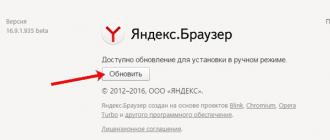La mise à jour Android n'arrive pas par liaison radio ? Est-il possible de mettre à jour l'appareil, existe-t-il un nouveau firmware officiel et comment puis-je l'installer moi-même ? Vous apprendrez les réponses à toutes ces questions dans cet article.
Il semble que la mise à jour d'Android soit l'action la plus simple que même une personne qui ne comprend pas le système puisse gérer. En général, cela est vrai, mais il existe plusieurs nuances importantes dont même de nombreux professionnels n'ont pas entendu parler.
Comment les smartphones et tablettes reçoivent-ils les mises à jour ?
Les utilisateurs se demandent souvent : à quelle fréquence les mises à jour arrivent-elles ? Malheureusement, il n’existe pas de réponse universelle : tout dépend de votre fabricant. Seuls les gadgets de la gamme Google Nexus sont mis à jour régulièrement et en temps opportun.
Il est tout simplement impossible de mettre à jour tous les autres appareils en si peu de temps - vous devez attendre que les fabricants créent leur firmware basé sur la nouvelle version d'Android, les testent et ensuite seulement commencent la mise à jour. En règle générale, ce processus peut prendre de 1 à six mois.
Souvent, de nombreuses versions sont simplement « ignorées », c'est-à-dire que l'appareil ne reçoit pas tout dans l'ordre : par exemple, pas Android 5.0, 5.1, 5.1.1 et 6.0, mais seulement 5.0 puis 6.0. Vous devez comprendre que chaque fabricant doit prendre en charge jusqu'à 30 modèles en même temps, et purement physiquement, les développeurs de l'entreprise ne peuvent pas avoir le temps de déployer de nouvelles mises à jour pour chaque smartphone ou tablette.

Combien de temps faudra-t-il pour que votre gadget soit mis à jour ? Seul le fabricant connaît la réponse à cette question. Il est impossible de prédire cela lors du choix d'un nouvel appareil. Il est logique que plus le modèle est populaire, plus il est avantageux en termes de mises à jour. Il est avantageux pour le fabricant de satisfaire un plus grand nombre d’utilisateurs, afin qu’ils restent fidèles à la marque et achètent à nouveau ses produits la prochaine fois.
Mais comment connaître la sortie de nouvelles mises à jour système pour votre smartphone ou votre tablette avant que la notification correspondante n'apparaisse sur l'appareil ? Suivez simplement les sites thématiques, les forums ou les groupes sur les réseaux sociaux, et consultez également le site officiel du fabricant pour trouver de nouvelles images permettant de mettre à jour manuellement l'appareil (ce processus est décrit plus loin dans cet article).
Vérification et installation des mises à jour Android
Après l’annonce d’une mise à jour du système, il se peut qu’elle ne vous parvienne pas immédiatement. Ce processus prend généralement de 2 à 3 jours à 2 semaines. Le fait est que le fabricant envoie les mises à jour progressivement, il s'avère donc que votre ami possédant le même smartphone a reçu une mise à jour instantanément, mais elle ne vous est parvenue qu'après un certain temps.
Lorsque viendra le tour de votre appareil, une nouvelle connexion Wi-Fi vous invitera à recevoir une notification vous demandant de mettre à jour le système.


Sélectionnez Mise à jour du système.

Cliquez sur le bouton "Vérifier les mises à jour".

Et si une mise à jour OTA est disponible pour l'appareil, le bouton « Télécharger » apparaîtra.

La mise à jour du système sera téléchargée sur votre téléphone ou votre tablette, après quoi vous devrez cliquer sur « Redémarrer et installer ».

Le processus d'installation commencera, après quoi l'appareil redémarrera avec le système mis à jour.
Comment accélérer (forcer) la réception des mises à jour OTA
Si les propriétaires de votre appareil ont mis à jour depuis longtemps et que vous recevez toujours une mise à jour, vous pouvez recourir à une méthode que peu de gens connaissent.
Accédez à l'onglet Paramètres → Applications → Tout. Ouvrez le cadre des services Google. Sélectionnez l'option "Effacer les données".

Après cela, vérifiez à nouveau les mises à jour selon les instructions ci-dessus et vous serez probablement agréablement surpris. Parfois, cela ne fonctionne pas du premier coup, et parfois cela prend plusieurs minutes avant que la mise à jour OTA n'apparaisse.
Comment mettre à jour Android manuellement
Afin de ne pas attendre une mise à jour par voie hertzienne (et il arrive qu'elle n'arrive pas du tout), je recommande d'installer le firmware officiel manuellement via Recovery.
Tout d'abord, une archive ZIP avec ce même firmware doit être téléchargée depuis le site officiel du fabricant sur un smartphone, une tablette et placée dans n'importe quel endroit pratique de la mémoire. Après cela, allez dans le menu Récupération et suivez les instructions.
1. Pour accéder au menu de récupération, éteignez d'abord l'appareil.
2. Allumez-le ensuite, mais maintenez simultanément certaines combinaisons de touches enfoncées. Selon les fabricants, cette combinaison diffère, mais les plus courantes sont (en général, il est préférable de trouver des informations sur Internet pour savoir comment accéder au Recovery sur votre modèle) :
- Augmenter le volume + bouton d'alimentation
- Baisser le volume + bouton d'alimentation
- Volume haut/bas + bouton power + « Accueil »
- Augmenter le volume + diminuer le volume + bouton d'alimentation
La navigation dans Recovery (si elle n'est pas tactile) s'effectue à l'aide des touches de volume et la sélection s'effectue à l'aide du bouton Power/Lock.
Les noms des options peuvent être légèrement différents, mais je suis sûr que vous pouvez le comprendre.
3. Sélectionnez « Appliquer la mise à jour ».

4. Sélectionnez ensuite « Choisir parmi le stockage interne » si vous avez enregistré l'archive avec le firmware dans la mémoire interne ou « Choisir parmi la carte SD » si sur une carte mémoire.

5. Après cela, accédez au dossier souhaité dans lequel vous avez enregistré le firmware et sélectionnez-le.

Le processus d'installation de la mise à jour commencera.

Une fois terminé, revenez au menu principal de récupération et sélectionnez « Redémarrer le système maintenant ». Votre appareil redémarrera avec le micrologiciel mis à jour.
C’est ainsi que je vous ai dit tout ce que vous devez savoir sur la mise à jour Android. Si vous êtes intéressé par des questions sur ce sujet, posez-les dans les commentaires.
Android 4.4.2 est un système d'exploitation développé pour les appareils mobiles par Google. Cette version s'appelle KitKat, et c'est peut-être la meilleure version du firmware si l'on considère toutes les versions d'Android 4. Le système d'exploitation est devenu très répandu et est désormais utilisé sur de nombreux appareils, ravissant ses utilisateurs. Si vous souhaitez télécharger un firmware pour Android pour mettre à jour votre téléphone ou votre tablette avec une version plus récente, alors cette page est faite pour vous !
La nouvelle mise à jour a considérablement réduit la configuration système requise pour le système d'exploitation, augmentant ainsi le nombre de smartphones pouvant désormais la prendre entièrement en charge. Par conséquent, aujourd'hui, presque tous les utilisateurs ont accès au micrologiciel Android 4.4.2 en téléchargement gratuit en russe, qui peut être téléchargé sur Cyclone-Soft! Si vous n'avez pas pu mettre à jour votre téléphone depuis longtemps ou si vous ne savez pas comment flasher votre tablette, alors le package d'installation disponible en téléchargement via torrent vous aidera beaucoup. En d'autres termes, aujourd'hui, presque tous les appareils prennent en charge Android 4.4.2, vous disposez donc d'une excellente opportunité de mettre à jour rapidement le système d'exploitation.
Entre autres choses, le système d'exploitation a été hautement optimisé, ce qui ne peut que signifier que les appareils qui l'utilisent bénéficient d'une belle augmentation de puissance et de performances. Bien sûr, le matériel joue ici un rôle majeur, mais souvent un logiciel parfaitement débogué effectue une tâche tout aussi importante.
Fonctionnalités et innovations d'Android 4.4.2 KitKat

Options d'interface et nouvelles fonctionnalités
Il ne fait aucun doute que le changement le plus visible dans un système d’exploitation donné concerne l’interface utilisateur. Il est devenu encore plus confortable et informatif, vous permettant de gérer les bureaux de manière pratique et simple et de diviser les applications installées en types et catégories. Il s'agit d'une excellente option pour flasher Android, car la version 4.4.2 était considérée comme beaucoup plus réussie que les versions précédentes.
Choisissez la palette de couleurs que vous aimez, utilisez le panneau de notification pratique et les boutons translucides en bas, qui ont parfaitement mis à jour l'apparence du système d'exploitation. Le firmware Android 4.4.2 peut être téléchargé gratuitement en russe, disponible à la fin de la page, et a également reçu des contrôles mis à jour pour de nombreux éléments du système. Par exemple, l'utilisateur peut masquer les éléments du système, les boutons inutiles à l'écran et le panneau de notification lui-même.
Prise en charge des capteurs
La nouvelle version d'Android dispose de mises à jour intéressantes en termes de traitement des capteurs spécialisés. Le fait est que KitKat peut désormais recevoir toutes les informations par lots et regrouper les données à certains intervalles. Cette solution a permis non seulement de réduire la charge sur le processeur de l'appareil, mais également de réduire la consommation électrique, qui dépend de son fonctionnement. Le nouveau firmware comporte de nombreuses nouvelles fonctions qui vous permettent d'utiliser des capteurs de détection, un podomètre et bien d'autres dans votre smartphone.
L'utilisateur aura également accès à la prise en charge intégrée des ports infrarouges et à un module permettant de travailler avec plusieurs profils Bluetooth à la fois. KitKat 4.4.2 vous aidera à imprimer absolument tous les documents sans fil.
Éditeur de photos mis à jour
Android 4.4 a reçu un tout nouvel éditeur graphique, que vous pouvez activer dans la galerie. L'utilitaire fera un excellent travail en ajoutant des filtres et des cadres, en recadrant des photos et bien d'autres tâches. On pourrait même affirmer que la fonctionnalité n'est en rien inférieure à l'application Instagram, dans laquelle vous pouvez traiter vos photos. Recadrez les cadres, redressez l'image, faites-la pivoter à l'angle souhaité et créez une copie miroir - tout cela est à votre disposition !

Comment mettre à jour Android vers la version 4.4 KitKat
Le téléchargement, l'installation et la mise à jour ultérieure du système d'exploitation ne vous poseront aucune difficulté, que vous décidiez de flasher un smartphone ou une tablette. Téléchargez Android 4.4.2 KitKat et suivez les instructions de l'archive téléchargée, qui répondra à toutes vos questions sur la façon de flasher votre téléphone Android ou de mettre à jour le système d'exploitation de votre tablette.
Assurez-vous de partager la page avec des amis qui ne possèdent pas encore Android 4.4.2 KitKat, afin qu'ils puissent également mettre à jour vers cette excellente version en flashant le firmware de leur appareil. Écrivez des commentaires et n'oubliez pas de noter le logiciel ! Merci pour votre attention!

Pour commencer, je voudrais m'excuser auprès de nos lecteurs pour un si long retard dans la publication de cet article. Je vous rappelle que pour les plus impatients, nous avions déjà un peu de matériel de la présentation de Google ; cet article est destiné à ceux qui envisagent d'acheter un smartphone ou une tablette avec 4.2 à bord et veulent savoir quels avantages ils bénéficieront du nouveau version d'Android. Nous ferons également référence à cet article dans le futur lorsque nous parlerons de la 4.2. Maintenant, sans plus tarder, permettez-moi de passer à l'examen lui-même.
Clavier
À vrai dire, personnellement, je suis déjà tellement habitué à installer un clavier tiers lors du test ou de l'achat d'un nouveau smartphone que récemment, je n'ai même pas prêté attention aux innovations de celui d'origine. Je me souviens encore de l'irritation que vous ressentez lors de la première configuration de votre tablette pour 4.0, lorsque pour saisir des caractères anglais, vous devez accéder aux paramètres et activer d'autres langues. Heureusement, dans la version 4.1, ce problème a été résolu et a finalement ajouté un bouton séparé pour changer de langue. Mais Google a décidé de ne pas s'arrêter à ces améliorations, et dans la version 4.2, le clavier a reçu une autre nouvelle fonctionnalité : la saisie de texte par balayage. Pour ce faire, vous devez activer cette fonction dans les paramètres.
J'ai aimé la nouvelle méthode de saisie, même si sa précision est parfois inférieure à celle du Swype d'origine. Cependant, nous espérons qu'elle augmentera avec le temps.
Ligne de notification
Google (apparemment en raison de la demande générale ou avec un œil sur TouchWiz et CyanogenMod) a finalement décidé d'ajouter des fonctionnalités à la nuance de notification.
Glisser vers la droite ouvre maintenant le panneau de commutation. Lorsque vous cliquez sur la plupart d'entre eux, vous accédez aux paramètres (nous parlons du Wi-Fi, du Bluetooth, du GPS, de l'indicateur de charge), dans certains cas, un clic active immédiatement l'action (par exemple, activer/désactiver automatiquement l'écran). rotation). À droite se trouve votre photo de profil Google+ ; cliquer dessus ouvrira votre carnet d’adresses.
 |
 |
 |
 |
Un glissement vers la gauche ouvre le panneau de notification habituel. Désormais, il s'adapte au nombre de notifications, plutôt que de s'incliner sur toute la hauteur de l'écran.
Fait intéressant, une combinaison différente est utilisée sur les smartphones : par exemple, un glissement à deux doigts fait apparaître un panneau avec des commutateurs, et un simple glissement fait apparaître le panneau de notification.
Quoi de neuf dans Gmail
Vous pouvez désormais zoomer rapidement sur une lettre en pinçant deux doigts. Cette fonction est activée dans les paramètres. Appuyez deux fois après la mise à l'échelle pour ajuster le texte à la taille de l'écran.
 |
 |
 |
 |
Widgets sur l'écran de verrouillage
À partir de la version 4.2, vous pouvez installer l'un des nombreux widgets sur votre écran de verrouillage. Par défaut, les widgets de messagerie, d'agenda, d'horloge et Google+ sont disponibles. Les développeurs tiers peuvent également ajouter la prise en charge des widgets d'écran de verrouillage. Pour le moment, les développeurs de HD Widgets et Plume ont déjà profité de cette opportunité. Si vous possédez un appareil Nexus, assurez-vous d'essayer les widgets HD, je pense que leurs widgets d'écran de verrouillage sont vraiment cool.
 |
 |
 |
 |
 |
 |
Montre
Google a décidé d'améliorer cette application et d'y ajouter des fonctionnalités supplémentaires. Lorsque vous l'ouvrez, vous voyez une grande horloge avec la date actuelle. Il y a trois raccourcis en bas, l'un d'eux vous amène au réveil, le second vous permet de régler le fuseau horaire et le troisième est responsable du passage au mode nuit et aux paramètres.
 |
 |
À propos, vous pouvez contrôler la minuterie et le chronomètre après le lancement directement depuis l'écran de verrouillage.

L'application dispose également de son propre widget numérique. Désormais, vous n’avez enfin plus à penser au widget tiers à installer sur votre écran d’accueil.

Mode veille
Vous pouvez désormais configurer le comportement de votre appareil lors du passage en mode veille. Par exemple, pour que vous ne vous ennuyiez pas simplement en regardant votre tablette s'éteindre et se charger, Google a décidé d'ajouter plusieurs économiseurs d'écran qui s'allument en mode veille. Tout d’abord, vous devez sélectionner l’heure à laquelle ils s’allumeront. Ensuite, vous devez décider de l'économiseur d'écran lui-même ; il existe cinq modèles au total : horloge, collage, média, cadre et couleurs.
Collage affiche vos photos sous forme de miniatures dispersées. Vous pouvez choisir vous-même les dossiers contenant les photos affichées. Vous pouvez également sélectionner des photos depuis votre stockage Web dans Picasa. Si l'une des photos vous intéresse, cliquez simplement dessus pour l'ouvrir en mode plein écran.
Dans le mode « Média », vous pouvez voir à l'écran les dernières actualités de l'application du même nom. Cliquer sur une actualité ouvre une brève annonce de celle-ci et vous pouvez immédiatement accéder à l'application elle-même.
L'idée est que lorsque vous ajoutez un nouvel utilisateur, celui-ci dispose de ses propres bureaux, jeux et applications. Tous ses paramètres sont personnalisés. Dans le même temps, des informations telles que les mots de passe Wi-Fi sont immédiatement disponibles pour tous les utilisateurs. L'utilisation de plusieurs comptes sera demandée avant tout dans les familles et éliminera des problèmes tels que : « Papa, pourquoi as-tu supprimé mon jeu ? Cependant, il est important de rappeler que malgré la présence de deux comptes, la quantité de mémoire interne reste la même. À propos de la mémoire interne : si vous vous connectez à partir d'un compte et connectez la tablette à l'ordinateur, vous ne verrez que les fichiers téléchargés pour ce compte, par exemple, les captures d'écran prises à partir d'un autre compte ne seront pas visibles.

 |
 |
 |
 |
On me demande souvent s'il est possible ou utile de mettre à jour la version Android sur un smartphone/tablette vers 6.0, vers 5.0, vers 5.1, 4.4, etc.
Quelqu'un veut mettre à jour Android de 5.1 à 6.0, quelqu'un de 4.4 à 6.0, quelqu'un de 6.0 à 7.0, quelqu'un de 4.2 à 4.4, quelqu'un de 4.1 à 4.4, quelqu'un de 2.3 à 4.0, et certains sont allés directement à 7.1 1.
Ma réponse est toujours claire : cela vaut la peine d’être mis à jour, mais ce n’est pas toujours possible. Désormais, sans hésiter, je mettrais à jour la version de mon Samsung, sur laquelle 6.0.1 est installé vers Android 7, mais il est impossible de faire une telle opération.
Avoir la dernière version d'Android sur votre téléphone ou votre tablette vous permettra non seulement de profiter du nouveau look de l'interface utilisateur, des dernières versions des applications ou d'utiliser les nouvelles fonctionnalités du système.
Sans aucun doute, la principale raison pour laquelle vous devez vous assurer que vos appareils sont toujours à jour est leur sécurité.
Il est intéressant de noter que l’étude montre que seulement 20 % des utilisateurs de tablettes et de smartphones fonctionnant sous Android disposent de la version actuelle.
Il y a sans doute deux raisons à cela. La première est que la plupart des fabricants tardent à adopter les systèmes les plus récents et abandonnent souvent la possibilité de prendre en charge les téléphones plus anciens.
La deuxième raison est plus triviale : les utilisateurs eux-mêmes sont à blâmer. Souvent, ils ne réalisent même pas que leur téléphone ou leur tablette équipés du logiciel Android peuvent fonctionner beaucoup plus efficacement.
Est-il toujours possible de mettre à jour le système Android vers la dernière version ?

Est-il possible de mettre à jour, par exemple, le logiciel Android 2 vers 4. Il s'avère que non. La présence d'une nouvelle version ne signifie pas qu'elle est disponible pour votre appareil Sony, Samsung, Meizu, etc.
Pourquoi? Parce que la nouvelle version développée par Google ne fonctionnera pas pour vous. Vous avez besoin du fabricant de votre smartphone ou de votre tablette pour apporter des modifications au micrologiciel.
Mais le fabricant ne souhaite généralement pas le faire. Il a mis en vente un lot d'appareils et les a oubliés - vous ne pouvez pas le faire vous-même.
Ce sont des choses tristes. Cela vaut la peine de mettre à jour le système Android, mais ce n'est pas toujours possible - vous avez besoin d'un micrologiciel spécifiquement pour votre téléphone, que ce soit Android 4.1, 5.0, 6.0, 4.2, 4.4, 2.3, 4.0, 4.1 1 et ainsi de suite.
Si une mise à jour est disponible pour votre appareil, vous en serez informé. Une fois que vous l'avez reçu, ouvrez-le et cliquez sur l'option de mise à jour, puis suivez les instructions à l'écran.
Veuillez noter : si vous recevez une notification indiquant que vous manquez d'espace libre, libérez de l'espace avant de procéder à la mise à niveau.
Pendant la mise à jour, connectez votre appareil à une source d'alimentation et assurez-vous que votre connexion Internet est stable.
Pendant la mise à jour, vous ne pouvez pas utiliser votre smartphone ou votre tablette, mais heureusement, cela ne prendra pas longtemps.
Comment puis-je mettre à jour le logiciel Android ?
Le moyen le plus rapide et le plus simple de mettre à jour Android consiste à utiliser la mise à jour incluse avec le système d'exploitation de votre téléphone ou de votre tablette.
Mais avant de commencer à installer une nouvelle version du système d’exploitation, il y a quelques points importants à retenir.
- Connectez-vous à un réseau Wi-Fi, car la taille n'est pas petite et vous pouvez facilement épuiser votre limite de données ;
- chargez la batterie à au moins 50 pour cent, même si une charge complète est préférable ;
- prenez soin de l'espace libre sur votre téléphone (au moins 1 Go) ;
- ne retirez pas les piles pendant la mise à jour ;
- N'utilisez pas un appareil en cours de mise à jour.
Processus de mise à jour.
- Étape 1 : ouvrez les paramètres.
- Étape 2 : Faites défiler vers le bas de la liste et sélectionnez À propos du téléphone/tablette.
- Étape 3. Cliquez sur mise à jour ou mise à jour du système (les noms peuvent varier légèrement selon la version et la traduction).
- Étape 4. Attendez patiemment pendant que la nouvelle version du logiciel est installée.
Pendant ce temps, votre smartphone ou tablette se connectera au serveur pour vérifier la dernière version du système d'exploitation Android.
S'il est trouvé, votre appareil le téléchargera et l'installera si vous êtes d'accord. Si vous n'avez pas accès à un réseau sans fil, vous pouvez toujours mettre à jour le système à l'aide d'un ordinateur doté d'un accès à Internet et du logiciel approprié.
La plupart des fabricants ont préparé des applications spéciales qui peuvent non seulement mettre à jour l'appareil, mais également sauvegarder les données. Bonne chance.
Il semble toujours qu'Android 4.4 KitKat soit la dernière version du système, mais rappelons que les quatre ont été introduits à l'automne 2013 ! Pendant tout ce temps, plusieurs éditions du firmware de cet Android ont été publiées, à savoir 4.4.1, 4.4.2, 4.4.3 et 4.4.4. Les changements les plus importants ont concerné la version de base. Cela n'a aucun sens de tous les lister, il s'agit d'un site avec un firmware, pas d'une ressource d'information pour les geeks.Il suffit de mentionner les changements quantitatifs dans les subversions. Cela est nécessaire pour que vous compreniez exactement quel firmware vous devez télécharger et si cela vaut la peine d'être téléchargé.
Version Android 4.4.1 reçue changements minimaux, ce qui est très étrange, car généralement après la première version, de nombreux bugs apparaissent et sont corrigés dans la version suivante.
La mise à jour 4.4.2 est utile dans la mesure où elle introduit une fonctionnalité de surveillance sans fil utile. Grâce à cela, il est devenu possible de visualiser des photos prises avec un gadget mobile sur le grand écran d'une smart TV avec Wi-Fi. La version du firmware la plus utile avec Android 4.4.3. C'est elle qui a reçu le plus grand nombre de modifications et d'ajouts, comparables aux différences entre la version de base et la génération précédente. De nombreuses erreurs liées au fonctionnement d'Internet, de la caméra et des programmes système ont été corrigées.
 Eh bien, Android 4.4.4 publié uniquement en raison de la correction de problèmes avec les protocoles de sécurité.
Eh bien, Android 4.4.4 publié uniquement en raison de la correction de problèmes avec les protocoles de sécurité.C'est à vous de choisir quel firmware télécharger, mais nous vous recommandons de télécharger uniquement les assemblées officielles en russe langage et de préférence pas bêta. Les micrologiciels alternatifs et personnalisés peuvent faire plus de mal que de bien. Cependant, si vous savez flasher un téléphone ou une tablette sous Android (par exemple, avec le programme Odin), cela ne sera qu'un avantage pour vous.
Ce serait une bonne idée de vous rappeler qu'avant d'installer le firmware, vous devez faire une sauvegarde complète du système !
20 derniers micrologiciels Android 4.4 KitKat ajoutés
| date | Téléphone intelligent | Android | Lien |
| 02-10-2017 | Impress_Alfa_SDcard sur VERTEX Impress Alpha | 4.4.4 | |
| 02-10-2017 | impressionner_brainstorm_0.6.2 sur VERTEX Impress Brainstorm | 4.4.4 | |
| 02-10-2017 | m942g_v1 sur SUPRA M942G | 4.4.4 | |
| 25-09-2017 | 20150126 pour Acer liquide Jade Z | 4.4.2 | |
| 13-09-2017 | m725g.rar sur SUPRA M725G | 4.4.2 | |
| 13-09-2017 | m847g.rar sur SUPRA M847G | 4.4.2 | |
| 13-09-2017 | 1.0 sur Acer Iconia Tab B1-A71 | 4.4.1 | |
| 13-09-2017 | Application. Guide_Acer_20150126_A44K_A sur Acer Liquid Z410 Duo | 4.4.4 | |
| 05-07-2017 | 20121224_v1013 sur Digma Plane 1601 3G | 4.4.4 | |
| 17-06-2016 | Code Open Source sur Lenovo TAB 2 A7-20F | 4.4.4 | |
| 01-05-2016 | Miui7 sur DEXP Ixion XL240 Triforce | 4.4.2 | |
| 01-05-2016 | XL240_R01_07/25/2015_V1.0 sur DEXP Ixion XL240 Triforce | 4.4.4 | |
| 24-03-2016 | Rev.3-4 pour la récupération CWM sur Digma HIT 3G | 4.4.4 | |
| 24-03-2016 | 06.11.2015 sur Digma HIT 3G | 4.4.2 | |
| 24-02-2016 | qumo507_(zp780_port) sur Qumo QUEST 507 | 4.4.2 | |
| 15-02-2016 | tt1040mg sur Digma Optima 10.7 | 4.4.4 |